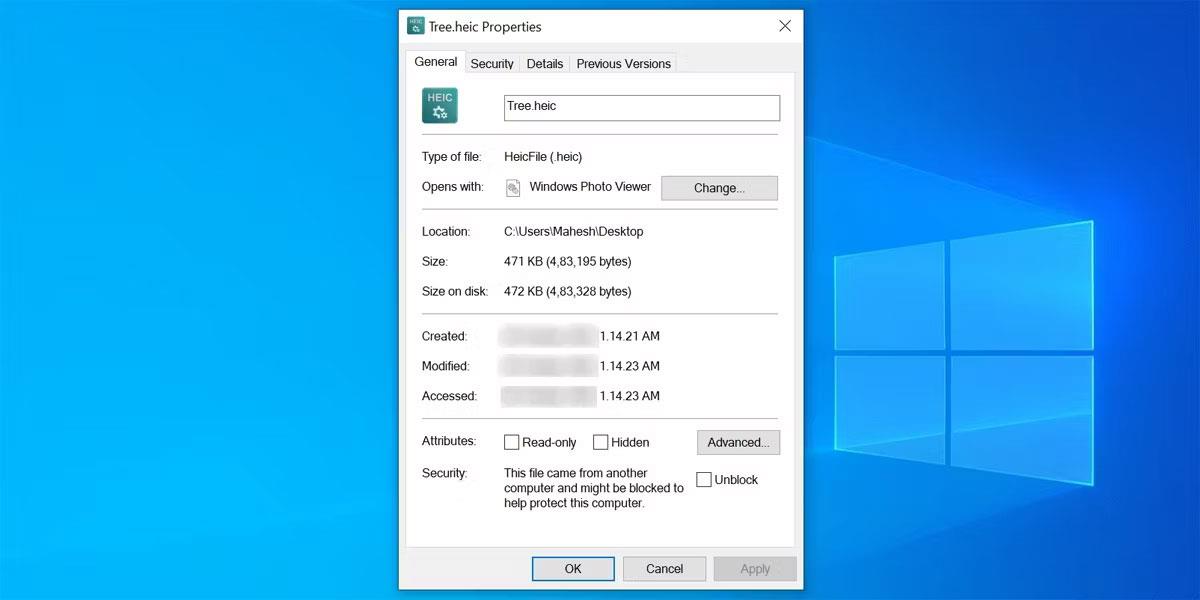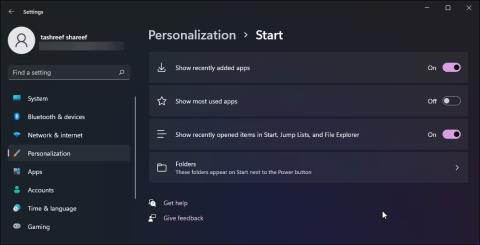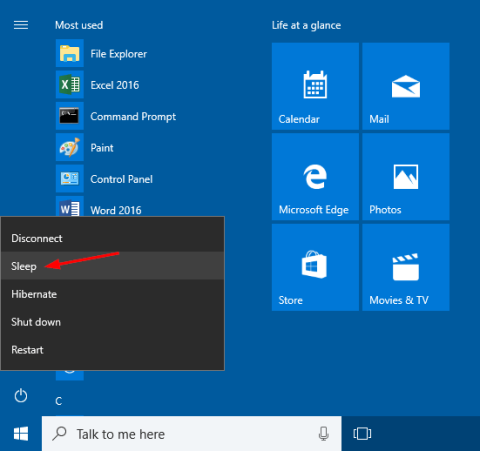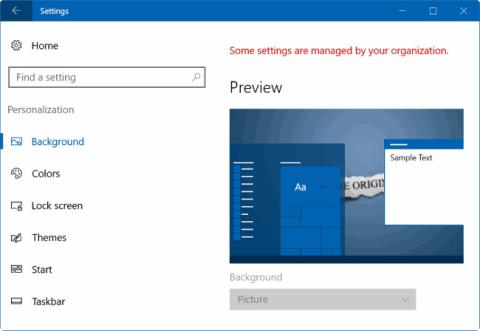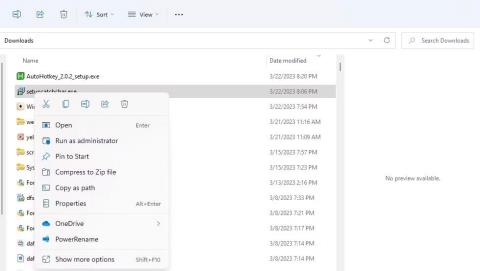8 måter å fikse Windows PIN-kode som ikke fungerer i Windows 10/11
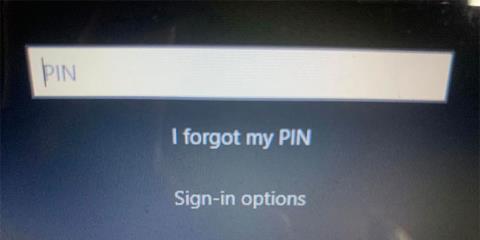
Du kan støte på et problem der Windows forteller deg at PIN-koden din er feil, selv om du skrev den inn riktig.
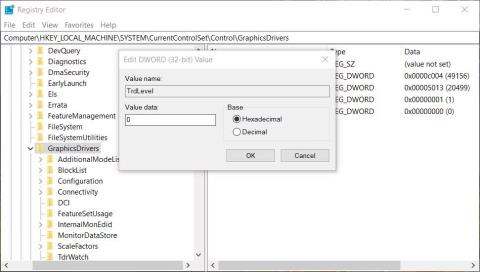
DXGI_ERROR_DEVICE_REMOVED-feilen oppstår noen ganger når brukere prøver å starte visse Windows-spill eller når de spiller dem. Spillere har rapportert at denne feilen oppstår for spill som FIFA 2022, Prepar3D, Need for Speed Rivals, Apex og Crysis 3, blant andre. Denne DirectX-feilmeldingen sier: "DirectX-funksjonen 'GetDeviceRemovedReason' mislyktes med DXGI_ERROR_DEVICE_REMOVED".
Som et resultat starter ikke Windows-spill i det hele tatt eller krasjer ofte på grunn av DXGI_ERROR_DEVICE_REMOVED-feilen. Feilmeldingen sier at det har vært et problem relatert til grafikkortet ditt. Derfor kan disse potensielle løsningene fikse DXGI_ERROR_DEVICE_REMOVED-feil i Windows 10/11.
1. Endre GraphicsDriver-registernøkkelen
Å endre GraphicsDriver-registernøkkelen er den mest bekreftede potensielle løsningen for DXGI_ERROR_DEVICE_REMOVED-feilen. Denne løsningen innebærer å legge til DWORD TDR (Timeout Detection and Recovery) til GraphicsDrivers-nøkkelen. Å sette DWORD til 0 vil deaktivere TDR-deteksjon. Du kan bruke denne registerjusteringen som følger:
1. Trykk Win + S , skriv regedit inne i søkemotoren og klikk Registerredigering.
2. Naviger deretter til GraphicsDrivers-nøkkelen på denne registerplasseringen:
HKEY_LOCAL_MACHINE\SYSTEM\CurrentControlSet\Control\GraphicsDrivers3. Høyreklikk GraphicsDrivers og velg New > DWORD- alternativene i hurtigmenyen.
Alternativ Ny > DWORD
4. Skriv inn TdrLevel- overskriften for DWORD.
5. Dobbeltklikk på TdrLevel for å aktivere Verdi-boksen.
6. DWORD-verdien er satt til 0 som standard. Endre imidlertid verdien til 0 og klikk OK.

TrdLevel DWORD
7. Lukk Registerredigering, klikk Start og velg Strøm > Start på nytt .
Noen brukere bekreftet også at sletting av TdrDelay QWORD i samme nøkkel også kan fikse DXGI_ERROR_DEVICE_REMOVED-feilen. Hvis du kan se TdrDelay QWORD i GraphicsDrivers-nøkkelen, prøv å fjerne den. For å gjøre det, høyreklikk på TdrDelay QWORD og velg Slett. Velg Ja for å bekrefte sletting.
2. Slå av Antialiasing-innstillinger
Antialiasing er en grafikkinnstilling som jevner ut taggete linjer når den er aktivert. Imidlertid kan denne grafiske effekten noen ganger forårsake krasjproblemer som DXGI_ERROR_DEVICE_REMOVED-feilen. Slik kan du slå av Antialiasing i NVIDIA Kontrollpanel:
1. Høyreklikk på NVIDIA-logoen i systemstatusfeltet og velg NVIDIA Control Panel.
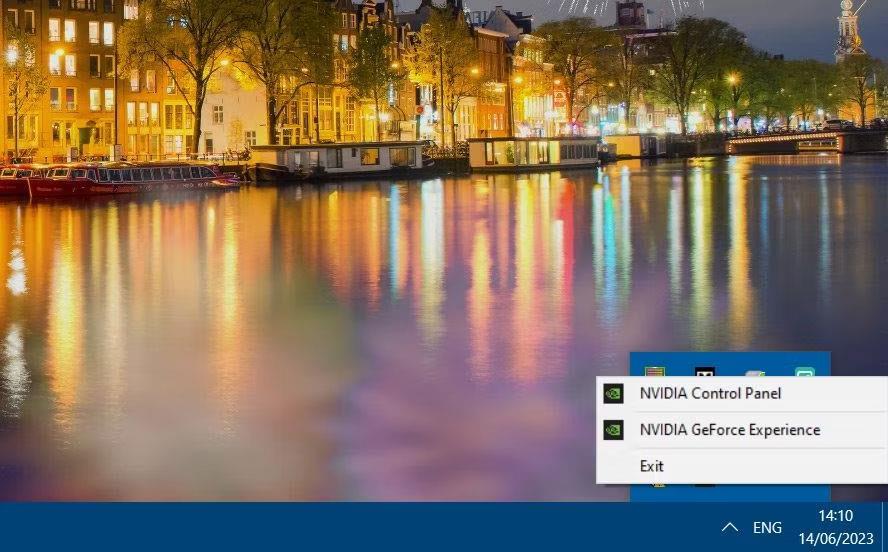
Alternativer for NVIDIA Kontrollpanel
2. Klikk på Administrer 3D- navigasjonsalternativet i sidefeltet.
3. Velg fanen Globale innstillinger i NVIDIA Kontrollpanel.
4. Klikk deretter på alternativet Antialiasing – Mode og velg Av.
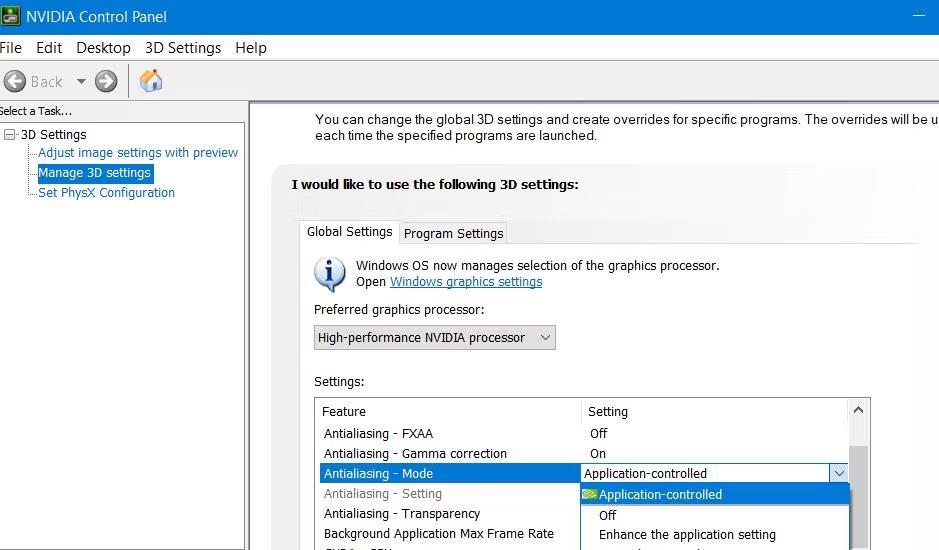
Antialisering - Modusinnstillinger
5. Gjenta forrige trinn for alternativene Antialiasing – Transparency, FXAA og Gamma .
6. Velg deretter Bruk for å angi de nye grafikkalternativene.
Du kan også slå av Antialiasing for AMD GPUer i Radeon-programvaren. Sjekk ut veiledningen for hvordan du justerer AMD Radeon-innstillinger for mer informasjon om hvordan du deaktiverer Antialiasing der.
3. Slå av NVIDIA ShadowPlay (Overlegg)-funksjonen
GeForce Experiences ShadowPlay-funksjon for spillopptak kan legge en betydelig belastning på GPUen . Derfor anbefaler artikkelen at du slår av denne funksjonen for å fikse DXGI_ERROR_DEVICE_REMOVED-feilen. Du kan deaktivere NVIDIA ShadowPlay i GeForce Experience som følger:
1. For å åpne GeForce Experience, høyreklikk på NVIDIA-ikonet i systemstatusfeltet og velg den programvaren på hurtigmenyen.
2. Klikk deretter på tannhjulsknappen (Innstillinger) for å få tilgang til andre alternativer.
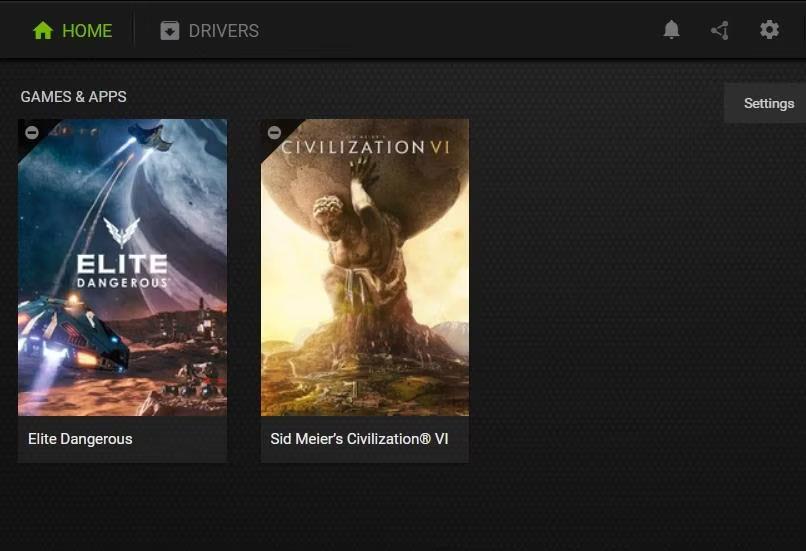
Innstillinger-knapp i GeForce Experience.
3. Slå av alternativet Overlegg i spillet .
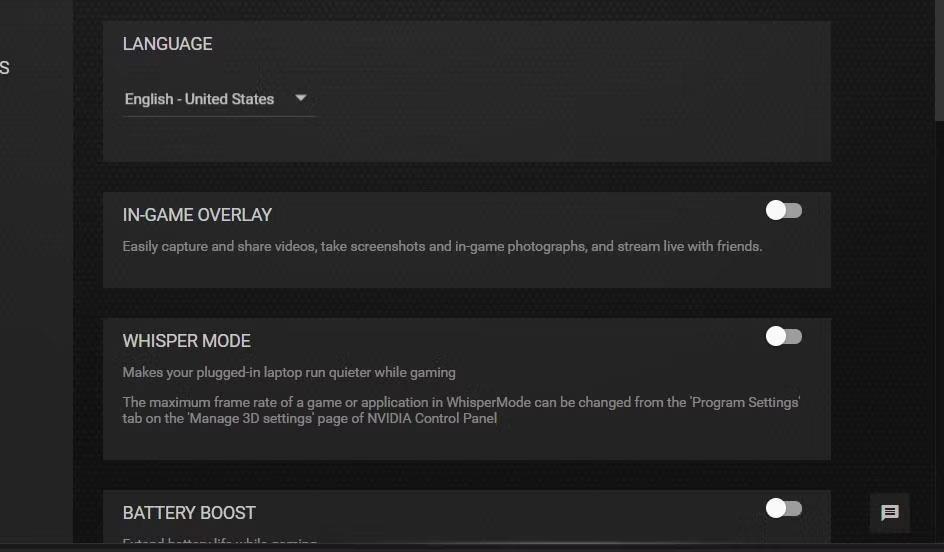
Alternativ for overlegg i spillet
4. Avslutt GeForce Experience-programvaren og prøv å spille spillet med ShadowPlay deaktivert.
4. Slå av DLSS-grafikkinnstillinger
Noen spillere bekrefter at å slå av DLSS- grafikkinnstillinger i spillet vil fikse DXGI_ERROR_DEVICE_REMOVED-feilen. Hvis det berørte spillet ikke alltid krasjer når du starter det, prøv å slå av spillets DLSS-alternativ. Du kan vanligvis finne den innstillingen i spillets grafikk- eller videofanealternativer.
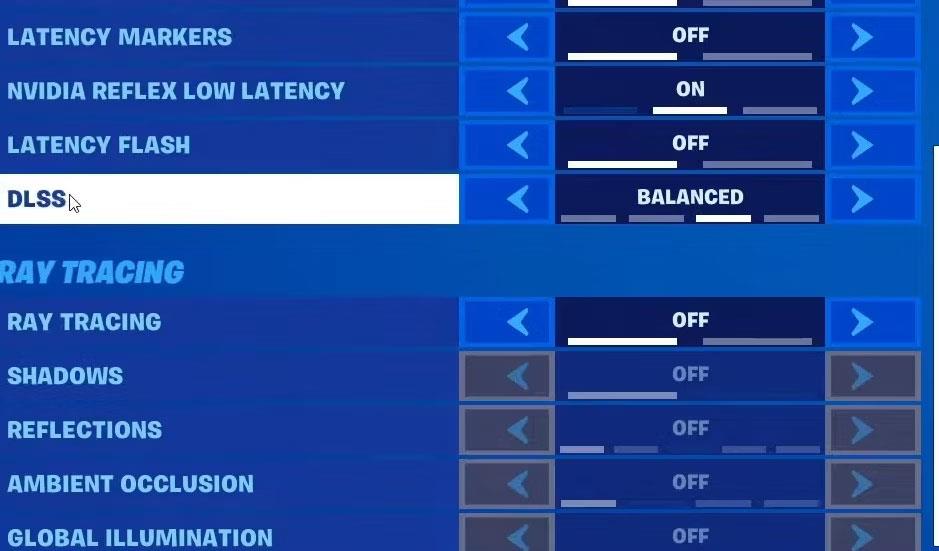
DLSS-alternativ
5. Angre overklokking
Har du gjort noen GPU eller prosessor overklokking på PCen? I så fall kan denne overklokkingen ha forårsaket DXGI_ERROR_DEVICE_REMOVED-feilen. Angre overklokkingen ved å bruke programvaren du brukte. Eller du kan angre overklokkingen ved å tilbakestille BIOS (Basic Input Output System).

MSI Afterburners hjemmeside
6. Kjør DirectX Web Installer
DXGI_ERROR_DEVICE_REMOVED kan oppstå på grunn av et DirectX-problem. For eksempel kan noen nødvendige DirectX-komponenter mangle på PC-en. Du kan løse dette problemet ved å laste ned og kjøre DirectX Web Installer som følger:
1. Åpne denne DirectX-nedlastingssiden .
2. Klikk på den oransje Last ned- knappen for å få DirectX-installasjonsfilen.
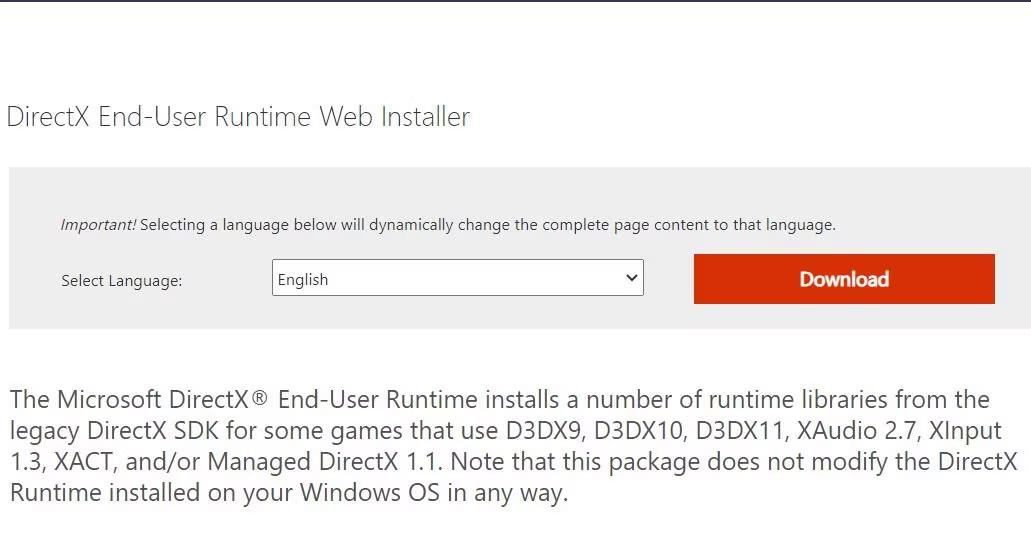
Last ned-knapp
3. For å se Filutforsker, hold inne Windows- logoknappen og trykk E . Åpne deretter mappen som inneholder Microsoft DirectX End-User Runtime-pakken.
4. Dobbeltklikk på dxwebsetup.exe for å vise vinduet Installing Microsoft (R) DirectX (R).
5. Klikk Jeg godtar avtalen > Neste .
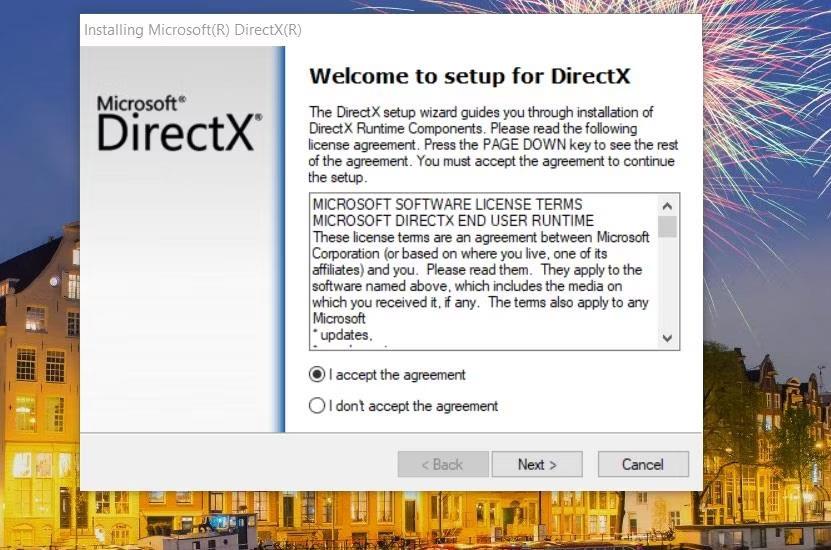
Klikk Jeg godtar avtalen
6. Hvis du ikke vil ha Bing-linjen, fjern merket for Installer Bing-linjen .
7. Velg Neste for å installere DirectX-komponenter.
Du kan støte på et problem der Windows forteller deg at PIN-koden din er feil, selv om du skrev den inn riktig.
Feilen "D3D11-kompatibel GPU" er en vanlig spillrelatert feil for både Windows 10 og 11. Du ser ofte denne feilmeldingen når du prøver å starte noen berørte spill.
Windows-spill starter ikke i det hele tatt eller krasjer ofte på grunn av DXGI_ERROR_DEVICE_REMOVED-feilen. Feilmeldingen sier at det har vært et problem relatert til grafikkortet ditt.
Brukere kan ikke kjøre programmer eller få tilgang til mapper eller filer når feilen "Utilstrekkelige systemressurser" oppstår. Denne feilmeldingen fremhever mangel på systemressurser, for eksempel RAM.
Rask tilgang i Windows 11 lar deg raskt se dine mest brukte mapper og nylige filer. Dessverre, for noen brukere, viser ikke lenger rask tilgang nylige filer i filutforsker.
Se artikkelen nedenfor fra Tips.BlogCafeIT for hvordan du gjenoppretter Sleep-alternativet på Power Menu.
Som standard kan brukere på Windows 10 enkelt endre skrivebordsbakgrunnsbildet. Bare høyreklikk på en hvilken som helst bildefil og klikk på Angi som skrivebordsbakgrunn for å angi det bildet som bakgrunnsbilde. Eller alternativt kan du navigere til Innstillinger => Tilpasning => Bakgrunn for å velge et bilde som skrivebordsbakgrunn.
Installasjonsfeil er feil som oppstår når brukere prøver å installere visse programvarepakker. Feilen "Feil ved åpning av fil for skriving" er et av de vanlige installasjonsproblemene som er rapportert på støttefora.
Kioskmodus på Windows 10 er en modus for kun å bruke 1 applikasjon eller tilgang til kun 1 nettside med gjestebrukere.
Denne veiledningen viser deg hvordan du endrer eller gjenoppretter standardplasseringen til kamerarull-mappen i Windows 10.
Redigering av vertsfilen kan føre til at du ikke får tilgang til Internett hvis filen ikke er riktig endret. Følgende artikkel vil guide deg til å redigere vertsfilen i Windows 10.
Å redusere størrelsen og kapasiteten til bilder vil gjøre det enklere for deg å dele eller sende dem til hvem som helst. Spesielt på Windows 10 kan du endre størrelse på bilder med noen få enkle trinn.
Hvis du ikke trenger å vise nylig besøkte elementer og steder av sikkerhets- eller personvernhensyn, kan du enkelt slå det av.
Microsoft har nettopp sluppet Windows 10 Anniversary Update med mange forbedringer og nye funksjoner. I denne nye oppdateringen vil du se mange endringer. Fra støtte for Windows Ink-pennen til støtte for Microsoft Edge-nettleserutvidelser, Start-menyen og Cortana har også blitt betydelig forbedret.
Ett sted for å kontrollere mange operasjoner rett på systemstatusfeltet.
På Windows 10 kan du laste ned og installere gruppepolicymaler for å administrere Microsoft Edge-innstillinger, og denne veiledningen viser deg prosessen.
Dark Mode er et mørk bakgrunnsgrensesnitt på Windows 10, som hjelper datamaskinen med å spare batteristrøm og redusere innvirkningen på brukerens øyne.
Oppgavelinjen har begrenset plass, og hvis du regelmessig jobber med flere apper, kan du raskt gå tom for plass til å feste flere av favorittappene dine.